
ACDSee Luxea Video Editor 6
3322特别说明解压密码:www.32r.com
详情介绍
现在视频发展起来非常快,很多用户为了将视频上传到各大平台,都会将视频进行编辑处理,为了用户能够很好的编辑视频,今天推荐ACDSee Luxea Video Editor 6完整版,解锁所有功能免费使用,无需注册。专业级的录制功能和实用的编辑功能,还可以录制视频,可以使你在制作视频时更加的流畅顺利,也可以在视觉效果中看出结果,还能借助文本工具,添加字幕、添加过渡、粗体文本效果,可以说你想得到的编辑功能这里基本都有。
因为带来的是ACDSee Luxea Video Editor 6新版,在之前的功能上又增加了新的花样,可以完成所有的视频编辑工作,编辑视频,添加音轨、添加滤镜和特殊效果,还能制定一些列动作,快速操作编辑。很多用户都会觉得,在电脑上编辑视频会不会很麻烦,这里的功能都非常简洁,新手也能快速上手,不需要多么复杂的操作,高级功能都已经解锁,能够免费使用。只需要一个软件,就能帮你解锁所有视频处理问题,添加的过渡和扩展的编辑功能的新功能来发挥你的创作,有需要的朋友欢迎下载体验。
本站所提供的是ACDSee Luxea Video Editor完美版下载,附带补丁可以解锁全部功能,无需注册即可使用,购物车和注册窗口都已关闭,下面附带了详细的破解安装教程可以参考,一起来参考以下吧。
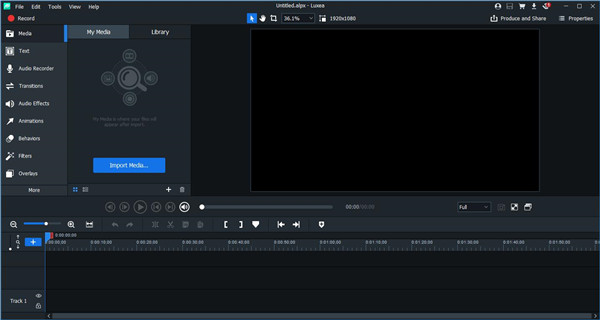

2、点击我接受许可协议,必须接受协议才能继续安装软件

3、选择安装类型,默认即可
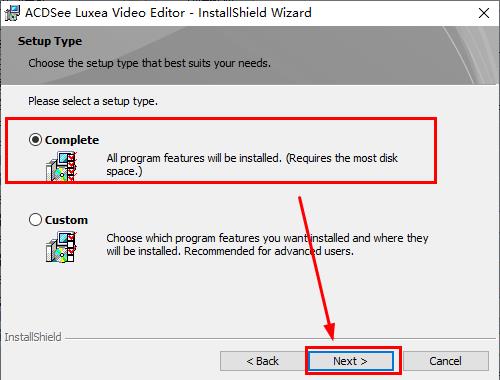
4、确认你的安装信息,也可以直接跳过,点击Install进行安装
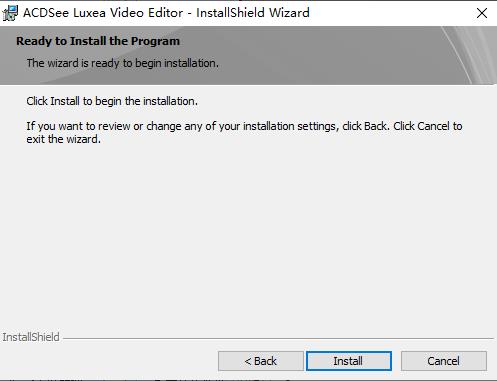
5、软件安装完成,取消勾选,点击Finish,退出安装向导
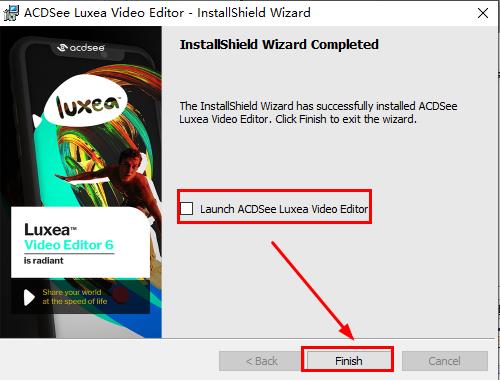
6、将fix文件下的破解文件复制到软件文件下,点击替换目标中的文件
安装向导默认设置的软件默认安装路径为:C:\Program Files\ACD Systems\ACDSee Luxea
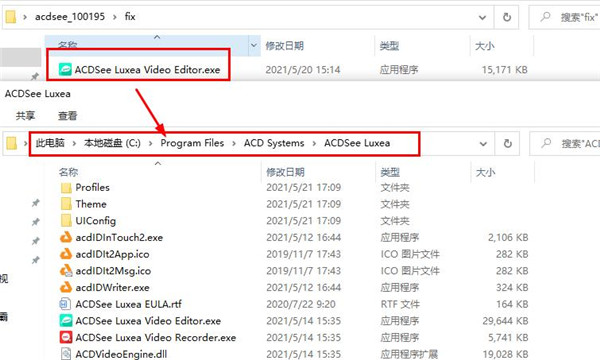
7、以上就是所有的破解安装教程,打开软件开始使用,无需注册登录,直接破解成功。

1、记录
导入自己的素材,使用现有媒体或生成自己的素材。记录您的网络摄像头,麦克风或屏幕,并将其添加到您的项目中。
2、编辑
排列,编辑,分割,修剪和合并音频,视频和静止图像。添加效果,字幕,滤镜和过渡效果,使您的视频脱颖而出。
3、生产
完成并以各种格式和大小(包括4K)缩放视频。然后直接从应用程序在社交媒体上分享您的杰作。
二、改善性能
1、加紧
每秒最多支持60帧,您的视频和过渡效果将更加流畅,从而提供更丰富的观看体验。
2、根据您的需求定制
现在,您可以缩放时间轴以适合您的媒体,以查看大图。
3、从时间表控制
新的快捷方式使编辑更加容易。单击两次即可旋转媒体。在媒体之间复制和粘贴完善的过滤器。
4、节省时间和精力
更改剪辑的持续时间时,轻松管理介质之间的间隙。
5、认清
通过分离查看区域并将其移至其他屏幕,可以控制平台,以便更清晰地查看正在编辑的项目,非常适合全屏查看编辑。
6、管理您的经验
降低播放质量可加快编辑速度并最大程度地提高处理能力,而不会影响输出质量。
三、更多展现风格的方式
1、讲故事
通过添加20种不同样式之一的文字来丰富您的视频。自定义所需外观的字体,颜色,对齐方式,方向和格式。
2、更多创造力
利用可用的新过渡来传达您的愿景。
3、让颜色发光
将重点放在重要的颜色上。选择一种颜色突出显示,然后将剪辑的其余部分缩小为灰度。
四、表达你自己
1、增强您的内容
借助我们的新内容包,您可以为视频添加独特,富创意的内容。导入免版税图片,视频,音频,文本样式预设,行为和覆盖图的库。
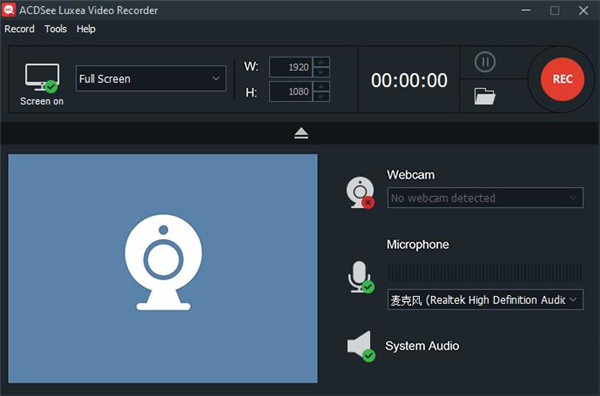
1、时间轴工具栏
具有许多可用于编辑视频的功能。
2、放大/缩小
放大以扩大轨道在时间轴上的外观,从而可以进行精确的编辑。缩小以浓缩轨道在时间轴上的外观,以查看整个项目。或按Ctrl + Shift + =或Ctrl + Shift +-。
3、缩放以适应时间线
放大或缩小以在时间轴上看到曲目的整个长度,从而给您带来更大的感觉。或者按按Ctrl + Shift + F。
4、撤消
使用撤消按钮可以撤消您的操作。或按Ctrl + Z键。
5、重做
使用“重做”按钮重复您撤消的最新操作。或按Ctrl + Y键。
6、分裂
使用“拆分”按钮将一个剪辑分为两个或多个剪辑。这使您可以在两个场景之间插入转场和其他剪辑。
选择要分割的片段,然后按“分割”按钮。或者按按Ctrl + Shift + S。
7、剪切
使用“剪切”按钮删除不需要的剪辑或剪辑部分。然后可以使用“粘贴”按钮将其粘贴。
选择要删除的剪辑,然后按“剪切”按钮。或按Ctrl + X键。
8、复制
使用复制按钮可复制曲目或曲目的各个部分。然后可以使用“粘贴”按钮将其粘贴。
选择要复制的片段,然后按复制按钮。或按Ctrl + C键。
9、粘贴
使用“粘贴”按钮将剪切或复制的剪辑添加到时间轴上的所需位置。
复制或剪切剪辑后,将播放头放在要粘贴的位置,然后按粘贴。或按Ctrl + V键。
10、向左/向右选择滑块
使用向左搜索选择滑块按钮可在时间轴上找到选择的开始。使用“向右搜索”选择滑块按钮可在时间轴上找到选择的结尾。如果您正在查看放大的时间轴,或者正在使用较大的选择,则此功能很有用。
11、寻求播放头
使用“搜索到播放头”按钮在时间轴上找到播放头。如果您正在查看放大的时间线,这将很有用。
将播放头移到时间轴的开始/结束
使用这些按钮可将播放头移动到时间轴的开头(向上翻页)或移动到时间轴上的媒体的末尾(向下翻页)。
12、添加曲目
使用“添加轨道”按钮可以将任意数量的轨道添加到时间线。
还可以通过右键单击时间轴来访问剪切,复制和粘贴。
也可以使用键盘快捷键访问这些功能。
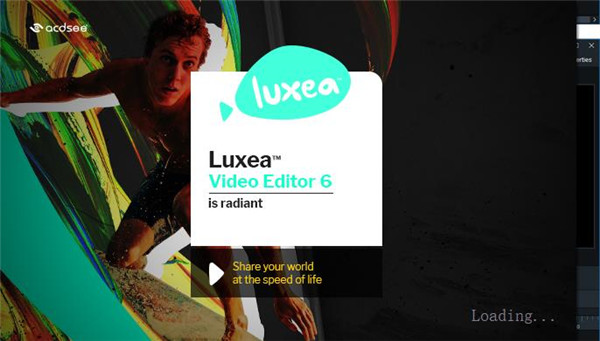
一、编辑中
Ctrl + Shift + =
放大时间轴。
Ctrl + Shift +-
缩小时间轴。
Ctrl +鼠标滚轮
放大或缩小时间轴。
Alt + =
扩展时间轴的高度。
Alt +-
减少时间轴的高度。
向上翻页
将播放头跳到时间轴的开头。
向下翻页
将播放头跳到时间轴的末尾。
左箭头
在时间轴上将播放头向后移动一帧。
右箭头
在时间轴上将播放头向前移动一帧。
向上箭头
向后跳到下一媒体的开头或结尾。
向下箭头
向前跳到下一媒体的开头或结尾。
Ctrl + Alt + C
复制所选媒体的属性。这些属性包括混合模式,不透明度,位置和旋转设置。
Ctrl + Alt + P
将属性粘贴到所选媒体上。
Ctrl + 2
切换为选定剪辑打开和关闭的“属性”窗格。
Ctrl + 1
显示或隐藏内容窗格。
Ctrl + Alt + T
从时间轴中删除所有内容。
Ctrl + Alt + R
从“我的媒体”中删除所有媒体。
Ctrl + Alt + S
删除所有标题。
Shift + C
在时间轴上添加标题。
F
打开项目以全屏查看。
在“我的媒体”中选择了媒体...
Alt + A
将媒体添加到时间线上播放头的当前位置。
Alt + P
启动媒体预览。
Alt + T
打开“媒体详细信息”对话框。
Ctrl + Alt + O
打开媒体的文件位置。
工具和效果
二、在时间轴上选择一个剪辑...
空格键
在时间轴上播放或暂停媒体。
Alt + M
在播放过程中使媒体静音。
Alt + F
在时间轴上播放头的位置创建静止图像或冻结帧。您可以自定义冻结帧的持续时间。
Alt + A
所选剪辑的音频切换到可编辑状态。请参阅调整音频。
Alt + S
分离所选剪辑的音频和视频。音频将移至上方的轨道。请参阅调整音频。
Alt + C
将“剪辑速度”效果添加到所选剪辑。
Alt +向左键
将所选剪辑左侧的所有媒体添加到时间轴上的当前选择。
Alt +右箭头
将所选剪辑右侧的所有媒体添加到时间轴上的当前选择中。
左箭头
在时间轴上将播放头向后移动一帧。
右箭头
在时间轴上将播放头向前移动一帧。
Ctrl +向左键
将显示区域中的媒体向左移动一个单位。单位取决于您的变焦等级。
Ctrl +右箭头
将“显示”区域中的媒体向右移动一个单位。单位取决于您的变焦等级。
Ctrl +向上箭头
将显示区域中的媒体上移一个单位。单位取决于您的变焦等级。
Ctrl +向下箭头
将“显示”区域中的媒体向下移动一单位。单位取决于您的变焦等级。
Ctrl + Shift +左箭头
将播放头移到时间轴上的上一个媒体的开头。
Ctrl + Shift +右箭头
将播放头移到时间轴上的下一个媒体的开头。
Ctrl + Alt + E
扩展时间轴上已应用滤镜的剪辑的高度,以露出滤镜条以进行调整。请参阅向媒体添加过滤器。
Ctrl + Shift + L
将剪辑向左旋转90度。
Ctrl + Shift + R
将剪辑向右旋转90度。
因为带来的是ACDSee Luxea Video Editor 6新版,在之前的功能上又增加了新的花样,可以完成所有的视频编辑工作,编辑视频,添加音轨、添加滤镜和特殊效果,还能制定一些列动作,快速操作编辑。很多用户都会觉得,在电脑上编辑视频会不会很麻烦,这里的功能都非常简洁,新手也能快速上手,不需要多么复杂的操作,高级功能都已经解锁,能够免费使用。只需要一个软件,就能帮你解锁所有视频处理问题,添加的过渡和扩展的编辑功能的新功能来发挥你的创作,有需要的朋友欢迎下载体验。
本站所提供的是ACDSee Luxea Video Editor完美版下载,附带补丁可以解锁全部功能,无需注册即可使用,购物车和注册窗口都已关闭,下面附带了详细的破解安装教程可以参考,一起来参考以下吧。
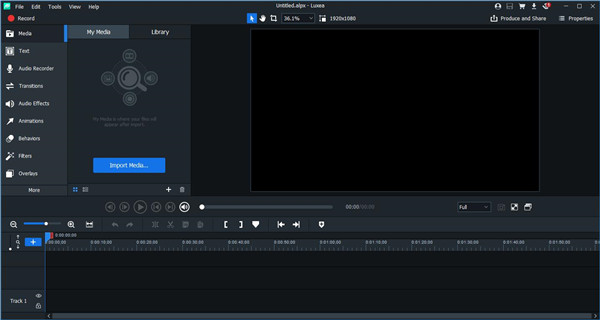
Luxea Video Editor 6完整版安装教程
1、下载软件压缩包文件,双击打开源程序,开始进行安装
2、点击我接受许可协议,必须接受协议才能继续安装软件

3、选择安装类型,默认即可
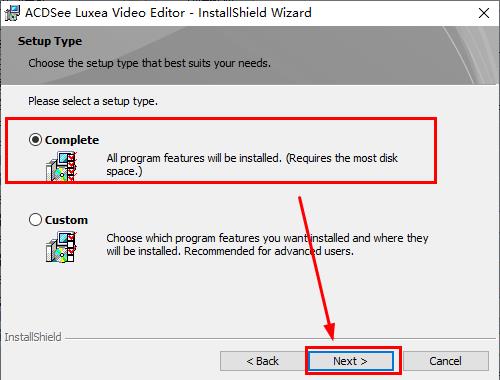
4、确认你的安装信息,也可以直接跳过,点击Install进行安装
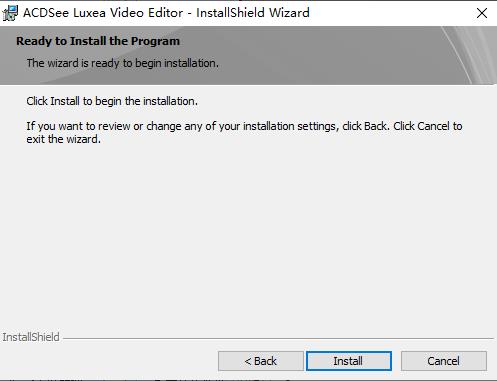
5、软件安装完成,取消勾选,点击Finish,退出安装向导
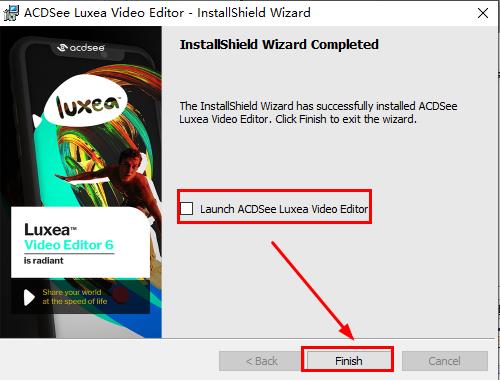
6、将fix文件下的破解文件复制到软件文件下,点击替换目标中的文件
安装向导默认设置的软件默认安装路径为:C:\Program Files\ACD Systems\ACDSee Luxea
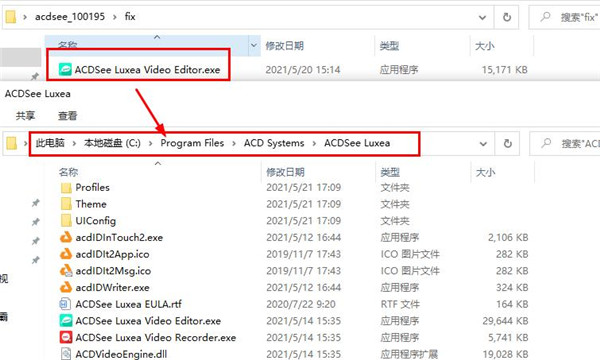
7、以上就是所有的破解安装教程,打开软件开始使用,无需注册登录,直接破解成功。

功能介绍
一、视频编辑和屏幕录制1、记录
导入自己的素材,使用现有媒体或生成自己的素材。记录您的网络摄像头,麦克风或屏幕,并将其添加到您的项目中。
2、编辑
排列,编辑,分割,修剪和合并音频,视频和静止图像。添加效果,字幕,滤镜和过渡效果,使您的视频脱颖而出。
3、生产
完成并以各种格式和大小(包括4K)缩放视频。然后直接从应用程序在社交媒体上分享您的杰作。
二、改善性能
1、加紧
每秒最多支持60帧,您的视频和过渡效果将更加流畅,从而提供更丰富的观看体验。
2、根据您的需求定制
现在,您可以缩放时间轴以适合您的媒体,以查看大图。
3、从时间表控制
新的快捷方式使编辑更加容易。单击两次即可旋转媒体。在媒体之间复制和粘贴完善的过滤器。
4、节省时间和精力
更改剪辑的持续时间时,轻松管理介质之间的间隙。
5、认清
通过分离查看区域并将其移至其他屏幕,可以控制平台,以便更清晰地查看正在编辑的项目,非常适合全屏查看编辑。
6、管理您的经验
降低播放质量可加快编辑速度并最大程度地提高处理能力,而不会影响输出质量。
三、更多展现风格的方式
1、讲故事
通过添加20种不同样式之一的文字来丰富您的视频。自定义所需外观的字体,颜色,对齐方式,方向和格式。
2、更多创造力
利用可用的新过渡来传达您的愿景。
3、让颜色发光
将重点放在重要的颜色上。选择一种颜色突出显示,然后将剪辑的其余部分缩小为灰度。
四、表达你自己
1、增强您的内容
借助我们的新内容包,您可以为视频添加独特,富创意的内容。导入免版税图片,视频,音频,文本样式预设,行为和覆盖图的库。
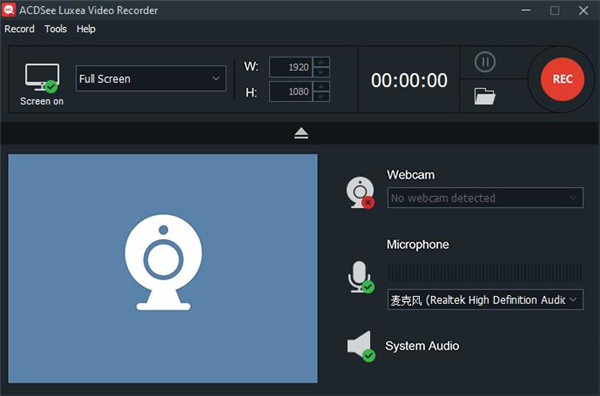
使用方法
一、使用时间轴工具栏1、时间轴工具栏
具有许多可用于编辑视频的功能。
2、放大/缩小
放大以扩大轨道在时间轴上的外观,从而可以进行精确的编辑。缩小以浓缩轨道在时间轴上的外观,以查看整个项目。或按Ctrl + Shift + =或Ctrl + Shift +-。
3、缩放以适应时间线
放大或缩小以在时间轴上看到曲目的整个长度,从而给您带来更大的感觉。或者按按Ctrl + Shift + F。
4、撤消
使用撤消按钮可以撤消您的操作。或按Ctrl + Z键。
5、重做
使用“重做”按钮重复您撤消的最新操作。或按Ctrl + Y键。
6、分裂
使用“拆分”按钮将一个剪辑分为两个或多个剪辑。这使您可以在两个场景之间插入转场和其他剪辑。
选择要分割的片段,然后按“分割”按钮。或者按按Ctrl + Shift + S。
7、剪切
使用“剪切”按钮删除不需要的剪辑或剪辑部分。然后可以使用“粘贴”按钮将其粘贴。
选择要删除的剪辑,然后按“剪切”按钮。或按Ctrl + X键。
8、复制
使用复制按钮可复制曲目或曲目的各个部分。然后可以使用“粘贴”按钮将其粘贴。
选择要复制的片段,然后按复制按钮。或按Ctrl + C键。
9、粘贴
使用“粘贴”按钮将剪切或复制的剪辑添加到时间轴上的所需位置。
复制或剪切剪辑后,将播放头放在要粘贴的位置,然后按粘贴。或按Ctrl + V键。
10、向左/向右选择滑块
使用向左搜索选择滑块按钮可在时间轴上找到选择的开始。使用“向右搜索”选择滑块按钮可在时间轴上找到选择的结尾。如果您正在查看放大的时间轴,或者正在使用较大的选择,则此功能很有用。
11、寻求播放头
使用“搜索到播放头”按钮在时间轴上找到播放头。如果您正在查看放大的时间线,这将很有用。
将播放头移到时间轴的开始/结束
使用这些按钮可将播放头移动到时间轴的开头(向上翻页)或移动到时间轴上的媒体的末尾(向下翻页)。
12、添加曲目
使用“添加轨道”按钮可以将任意数量的轨道添加到时间线。
还可以通过右键单击时间轴来访问剪切,复制和粘贴。
也可以使用键盘快捷键访问这些功能。
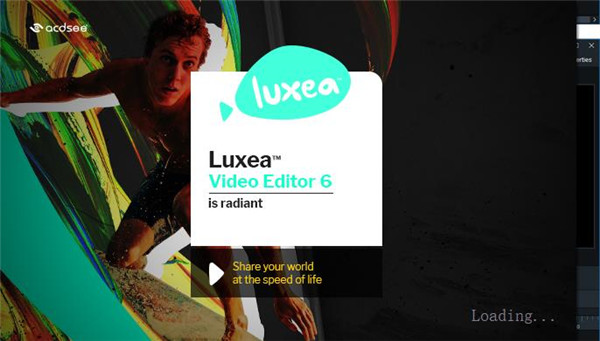
Luxea键盘快捷键
您可以使用以下键盘快捷键来加快视频编辑过程。一、编辑中
Ctrl + Shift + =
放大时间轴。
Ctrl + Shift +-
缩小时间轴。
Ctrl +鼠标滚轮
放大或缩小时间轴。
Alt + =
扩展时间轴的高度。
Alt +-
减少时间轴的高度。
向上翻页
将播放头跳到时间轴的开头。
向下翻页
将播放头跳到时间轴的末尾。
左箭头
在时间轴上将播放头向后移动一帧。
右箭头
在时间轴上将播放头向前移动一帧。
向上箭头
向后跳到下一媒体的开头或结尾。
向下箭头
向前跳到下一媒体的开头或结尾。
Ctrl + Alt + C
复制所选媒体的属性。这些属性包括混合模式,不透明度,位置和旋转设置。
Ctrl + Alt + P
将属性粘贴到所选媒体上。
Ctrl + 2
切换为选定剪辑打开和关闭的“属性”窗格。
Ctrl + 1
显示或隐藏内容窗格。
Ctrl + Alt + T
从时间轴中删除所有内容。
Ctrl + Alt + R
从“我的媒体”中删除所有媒体。
Ctrl + Alt + S
删除所有标题。
Shift + C
在时间轴上添加标题。
F
打开项目以全屏查看。
在“我的媒体”中选择了媒体...
Alt + A
将媒体添加到时间线上播放头的当前位置。
Alt + P
启动媒体预览。
Alt + T
打开“媒体详细信息”对话框。
Ctrl + Alt + O
打开媒体的文件位置。
工具和效果
二、在时间轴上选择一个剪辑...
空格键
在时间轴上播放或暂停媒体。
Alt + M
在播放过程中使媒体静音。
Alt + F
在时间轴上播放头的位置创建静止图像或冻结帧。您可以自定义冻结帧的持续时间。
Alt + A
所选剪辑的音频切换到可编辑状态。请参阅调整音频。
Alt + S
分离所选剪辑的音频和视频。音频将移至上方的轨道。请参阅调整音频。
Alt + C
将“剪辑速度”效果添加到所选剪辑。
Alt +向左键
将所选剪辑左侧的所有媒体添加到时间轴上的当前选择。
Alt +右箭头
将所选剪辑右侧的所有媒体添加到时间轴上的当前选择中。
左箭头
在时间轴上将播放头向后移动一帧。
右箭头
在时间轴上将播放头向前移动一帧。
Ctrl +向左键
将显示区域中的媒体向左移动一个单位。单位取决于您的变焦等级。
Ctrl +右箭头
将“显示”区域中的媒体向右移动一个单位。单位取决于您的变焦等级。
Ctrl +向上箭头
将显示区域中的媒体上移一个单位。单位取决于您的变焦等级。
Ctrl +向下箭头
将“显示”区域中的媒体向下移动一单位。单位取决于您的变焦等级。
Ctrl + Shift +左箭头
将播放头移到时间轴上的上一个媒体的开头。
Ctrl + Shift +右箭头
将播放头移到时间轴上的下一个媒体的开头。
Ctrl + Alt + E
扩展时间轴上已应用滤镜的剪辑的高度,以露出滤镜条以进行调整。请参阅向媒体添加过滤器。
Ctrl + Shift + L
将剪辑向左旋转90度。
Ctrl + Shift + R
将剪辑向右旋转90度。
其他版本
更多相同厂商
同类软件
网友评论
共0条评论(您的评论需要经过审核才能显示)
类似软件
-

万彩影像大师官方版 v3.0.5 媒体制作 / 214.11M
-

adobe premiere pro cs3 简体中文版 v3.1.0 视频处理 / 106.54M
-

转易侠图片无损放大软件 v2.30官方版 图片压缩 / 1.77M
-

eyeon fusion(影片合成软件)免费版 v7.0 视频处理 / 84.08M
-

ptpro(数码照片批量处理) v2.2 图像处理 / 2.1M
精彩发现
换一换精品推荐
-

lrtimelapse延时摄影制作软件 v6.5.4 视频处理 / 100.75M
查看 -

溜溜TC Games安卓投屏软件 v3.0.38 视频处理 / 100.29M
查看 -

威力导演2024电脑版(PowerDirector) v22.1.2529.0官方版 视频处理 / 719.72M
查看 -

万彩录屏大师官方版 v2.9.301 视频处理 / 148.7M
查看 -

神剪辑官方版 v2.0.8电脑版 视频处理 / 835K
查看
专题推荐
本类排行
月排行总排行










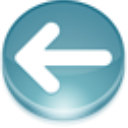





























 赣公网安备 36010602000087号
赣公网安备 36010602000087号